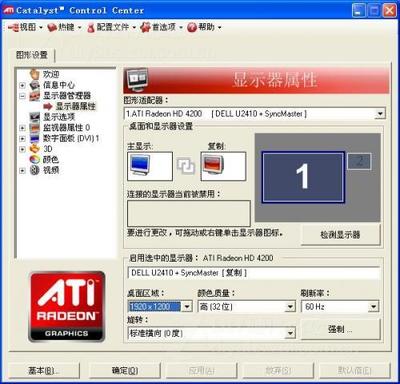个人用电脑很少会用到双显示器的,一般是设计用的比较多.为了让大伙少碰点灰,特地请别人借用一下电脑来示范.
双屏显示怎么设置?——工具/原料一张独立显卡,或者主板支持VGA+数字双接口输出支持双口输出,或者支持集成+独立显卡双输出的主板双屏显示怎么设置?——方法/步骤
双屏显示怎么设置? 1、
第一步,不要插独立显卡,进入系统,安装好集成显卡驱动.这一点其实是很重要的,大多数失败原因是因为插了独立显卡,系统不会安装集成显卡驱动,所以是无法启用的.
双屏显示怎么设置? 2、
第二步,安装好集成显卡驱动后,关机.当然要关机啦,不关机你怎么插独立显卡呢,插上独立显卡后,同样进入系统,安装驱动.驱动安装后,重启.
双屏显示怎么设置? 3、
重启后,进入BIOS,以下设置请按实际情况,描述可能不一样的
选第二页Advanced,高级选项
双屏显示怎么设置?_双屏显示设置
双屏显示怎么设置? 4、
选择Chipset,芯片组设置
双屏显示怎么设置? 5、
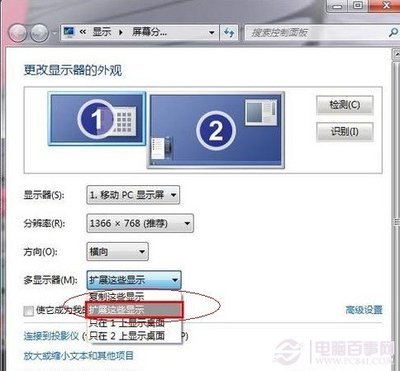
选择North Bridge Configuration,北桥设置
双屏显示怎么设置? 6、
在Initiate Graphic Adapter,默认是IGD,即集成显卡.
要改为双输出,就要选IGD+PEG(Dual)
保存设置,重启电脑进入系统.
双屏显示怎么设置?_双屏显示设置
双屏显示怎么设置? 7、
进入系统后,右键桌面选择属性.
双屏显示怎么设置? 8、
点击设置,可以看到显示模式是双屏了,但显示还是只有一个
在下拉列表选择主显示,到底是用集成显卡还是独立卡,选中"使用该设备作为主监视器",调整分辨率
双屏显示怎么设置? 9、
然后,选择另外一个作为副显示输出,一定要把"将Windows桌面扩展到该显示器上"选中,才能完成"投影"到副显示器上.
双屏显示怎么设置?_双屏显示设置
双屏显示怎么设置? 10、
设置完成后,效果如下.还行吧.
双屏显示怎么设置?——注意事项并不是所有主板都支持双屏输出BISO设置并非所有主板都一样,这只是一个例子,不代表全部
 爱华网
爱华网